- Общая аудитория журнала, словаря, рассылки, соцмедиа — 1,5 млн.
- Наша ЦА — маркетологи, диджитал-специалисты, предприниматели МСБ.
- SEO и GEO: у нашего домена большие ИКС и DR, трафик и возраст. Ссылки сделаем dofollow.

Подбираем ноутбук и настольный ПК для работы
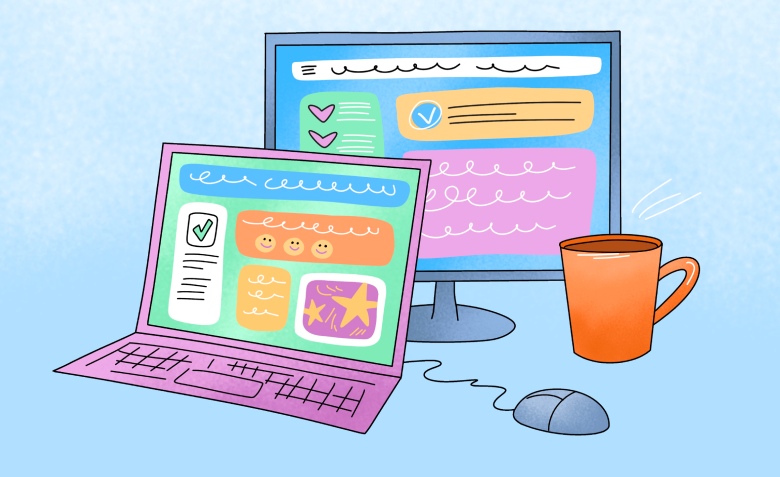
Чтобы работать с контентом — текстами, визуалом, соцсетями — не нужен компьютер с топовыми характеристиками. Но и игнорировать важные параметры вроде процессора, памяти и экрана не стоит: от них зависит комфорт и стабильность в повседневной работе. Мы собрали краткое руководство по выбору компьютера для тех, кто работает с текстами, графикой, видео и нейросетями. Статья поможет подобрать модель, которая справится с задачами и прослужит не один год.
Важно. В статье мы сфокусировались на выборе ноутбука, а не персонального компьютера. Все потому, что копирайтеры, контент-менеджеры, дизайнеры, SMM-специалисты и другие digital-специалисты чаще работают на удаленке и им удобнее пользоваться ноутбуками.
Профессии копирайтера, контент-менеджера и SMM-специалиста не требуют сложного софта. Главные рабочие инструменты — это браузер, в котором может быть открыто два десятка вкладок, нейросети, пакет Microsoft Office и графические редакторы вроде Photoshop и Figma. А также простые видеоредакторы, если приходится оформлять видео или сторис.
Модели из ценового сегмента от 50 000 ₽ до 100 000 ₽ чаще всего закрывают все задачи, с которыми сталкиваются специалисты в digital-сфере. При этом, если грамотно выбрать конфигурацию, компьютер будет актуальным в ближайшие годы.
Разберёмся, какое железо нужно анализировать при покупке компютера, что означают характеристики и как влияют на производительность.
Процессор — один из главных компонентов, от которого зависит скорость работы компьютера и то, как долго он будет актуальным. Даже при базовых задачах — работы в браузере, с текстами и графикой — слабый процессор может заметно тормозить работу.
Сейчас на рынке есть два основных производителя процессоров — Intel и AMD. Они выпускают линейки разного уровня мощности и регулярно обновляют их. В целом, для digital-специалисты не так важно, какому бренду отдать предпочтение — оба делают хорошие чипы.
Важно обратить внимание на поколение процессора. Цифры в названии показывают его уровень: 3 — базовый, 5 — средний, 7 — выше среднего, 9 — для тяжёлых задач, игр и видеомонтажа. Для работы с контентом подойдут модели 5 и 7. Третье поколение может не справляться с нагрузкой, а переплачивать за девятое нет смысла.
Вот примеры актуальных моделей в 2025 году:
| Для Intel | Для AMD |
| Intel Core i5-1335U | AMD Ryzen 5 7535U |
| Intel Core i5-1340P | AMD Ryzen 5 7640HS |
| Intel Core i7-1355U | AMD Ryzen 7 7735U |
| Intel Core i7-1360P | AMD Ryzen 7 7840HS |
А для тех, кто предпочитает технику Apple, наиболее актуальны ноутбуки на процессорах M2 и M3. А если хочется взять ноутбук «на вырост» или вы часто работаете с видео, стоит смотреть в сторону моделей с процессором M4 — он мощнее и дольше останется актуальным.
Процессор состоит из ядер — «мозгов», которые обрабатывают задачи. Чем больше ядер, тем больше задач компьютер может выполнять одновременно. Но это не значит, что больше — всегда лучше.
Для задач копирайтера, контент-менеджера или SMM-специалиста достаточно 4–8 ядер. Этого хватит, чтобы одновременно держать открытыми десяток вкладок в браузере, работать в Figma или обрабатывать видео в простом редакторе. Брать ноутбук с 12 или 16 ядрами смысла нет — в таких задачах вы просто не заметите разницу.
Оперативная память (ОЗУ) позволяет компьютеру быстро переключаться между задачами. Когда вы работаете с несколькими программами или держите открытыми десятки вкладок, именно ОЗУ помогает системе не тормозить и не зависать.
Для наших задач оптимальный объём — 8 или 16 ГБ. 8 ГБ — это нижняя граница комфорта: на ней уже можно работать, но при большой нагрузке (например, когда вы используете графические редакторы и нейросети параллельно) могут появляться задержки. Если вы часто работаете с графикой и видео — лучше сразу брать 16 ГБ.
В некоторых ноутбуках предусмотрены дополнительные слоты для расширения оперативной памяти. Это может пригодиться, если вы не хотите переплачивать за 16 ГБ сейчас, но планируете добавить память позже.
Видеокарты бывают двух типов: интегрированные и дискретные. Интегрированная — это часть процессора, она тратит меньше энергии и стоит дешевле. Дискретная — это отдельный компонент, более мощный и дорогой. Для задач копирайтера, контент-менеджера и SMM-специалиста видеокарта не играет решающей роли.
Встроенной видеокарты достаточно для работы в Figma, Canva, CapCut и других редакторах, с которыми чаще всего сталкиваются специалисты по контенту. Интегрированные видеокарты справляются с базовой графикой и видео, сильно не нагреваются и не требуют дополнительного охлаждения. Среди актуальных интегрированных видеокарт, которые стоит искать в описании ноутбуков:
Если вы часто работаете с видео, используете тяжёлые шаблоны в After Effects или занимаетесь анимацией, стоит рассмотреть ноутбук с дискретной видеокартой. Подходящие модели — это, например:
Эти модели ускоряют работу с графическими задачами и позволяют комфортно работать с видео на более высоких настройках.
Существует два основных типа накопителей: SSD и HDD. HDD — это более старый тип диска, он медленнее обрабатывает информации и быстрее изнашивается. SSD — современный и быстрый вариант: на нем программы запускаются быстрее, а компьютер загружается почти мгновенно. Для повседневной работы с текстами, графикой и браузером SSD — оптимальный выбор.
Объём накопителя зависит от того, как вы храните данные:
При выборе ноутбука важны не только характеристики процессора и памяти — комфорт в работе во многом зависит от экрана и корпуса. Размер, качество изображения и материал, из которого сделан корпус, напрямую влияют на то, насколько удобно будет работать каждый день. Особенно, если вы часто берёте устройство с собой.
Выбор зависит от того, где и как вы чаще всего работаете: если ноутбук почти не покидает стол — стоит рассмотреть модели покрупнее. Вот ориентиры:

Также нужно смотреть на разрешение экрана. Оно показывает, сколько пикселей умещается на дисплее по горизонтали и вертикали. Чем выше разрешение, тем чётче изображение и тем больше информации помещается на экране. Вот три основных разрешения:
Для повседневной работы с текстами, таблицами и браузером достаточно Full HD. Если вы работаете с графикой, фото или видео и вам важна точность отображения мелких деталей, стоит рассмотреть ноутбук с экраном 2K или 4K.
Матрица — основа экрана. От нее зависит, насколько ярким, чётким и насыщенным будет изображение. Именно матрица отвечает за цветопередачу и качество картинки.
Существует 3 типа матриц:
Если вы работаете в браузере, с документами и соцсетями, IPS будет оптимальным выбором — комфортный баланс между качеством и ценой. Если часто работаете с визуалом, где важна точность цвета — можно рассмотреть OLED. А вот TN стоит избегать: это устаревший вариант, который не подойдёт даже для базовой контентной работы.
Кроме типа матрицы, есть ещё несколько важных параметров:
Стоит также обратить внимание на покрытие экрана — оно бывает глянцевым или матовым. Глянцевый экран выглядит ярче, цвета на нём насыщеннее, а изображение кажется более контрастным. Но у такого покрытия есть и минусы: оно бликует на свету и отражает окружающее пространство как зеркало. Особенно, если работаете у окна или на улице.
Матовое покрытие почти не даёт бликов и не отражает свет, поэтому на нём комфортнее работать в любых условиях. При этом цвета на матовом экране кажутся чуть более приглушёнными.
Корпус из пластика — это наиболее распространённый вариант в моделях среднего ценового сегмента.
Плюсы:
Минусы:
Корпус из металла (в основном — алюминий) чаще встречается в премиальных моделях.
Плюсы:
Минусы:
Если ноутбук большую часть времени стоит на столе и редко путешествует — стоит присмотреться к металлическому корпусу. Если вы часто носите его с собой и вам важна лёгкость — больше подойдёт пластиковый корпус.
В зависимости от стиля работы, привычек и задач, могут быть важны и дополнительные характеристики ноутбука. Для кого-то это автономность — если часто работаете вне дома. Для кого-то — встроенная веб-камера.
Для комфортной работы вне дома стоит выбирать ноутбук с аккумулятором, рассчитанным минимум на 8–10 часов автономной работы. Это примерно соответствует ёмкости 50–55 Вт/ч. Этого достаточно, чтобы спокойно провести весь рабочий день без подзарядки — писать тексты, работать в браузере, отвечать на письма, готовить презентации.
Если активно пользуетесь нейросетями, редактируете графику или часто участвуете в видеозвонках, лучше выбирать ноутбук с батареей от 60 Вт/ч и выше. Такие модели способны работать 10–12 часов без подключения к сети, в зависимости от нагрузки.
Для тех, кто регулярно проводит онлайн-встречи, записывает интервью или участвует в эфирах, качество встроенной веб-камеры имеет значение. Оптимальный минимум — разрешение 720p (HD), но для более чёткого изображения лучше выбирать 1080p (Full HD).
Чтобы быстро настроить нужные фильтры в каталогах магазинов электроники, мы собрали оптимальные параметры в виде таблицы:
| Параметр | Значение |
| Поколение процессора | Intel Core i5, Intel Core i7, AMD Ryzen 5, AMD Ryzen 7 |
| Количество ядер процессора | 4–8 |
| Объём оперативной памяти (ОЗУ) | 8–16 ГБ |
| Память компьютера | SSD на 256 или 512 ГБ |
| Тип матрицы | IPS или OLED |
Читайте только в Конверте

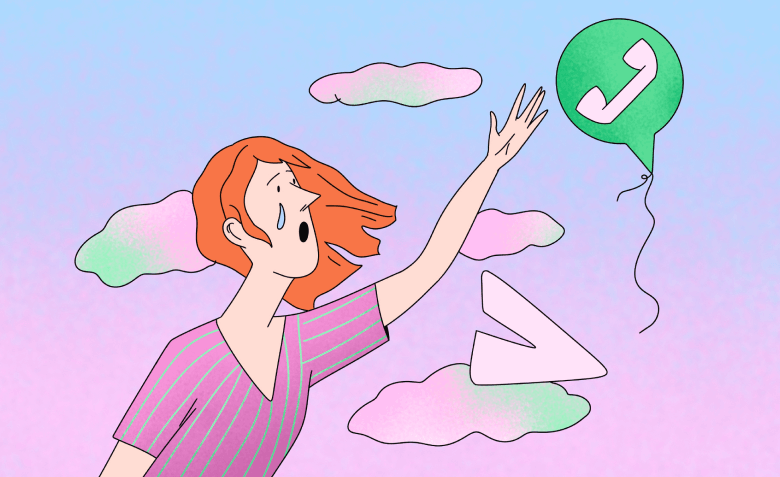
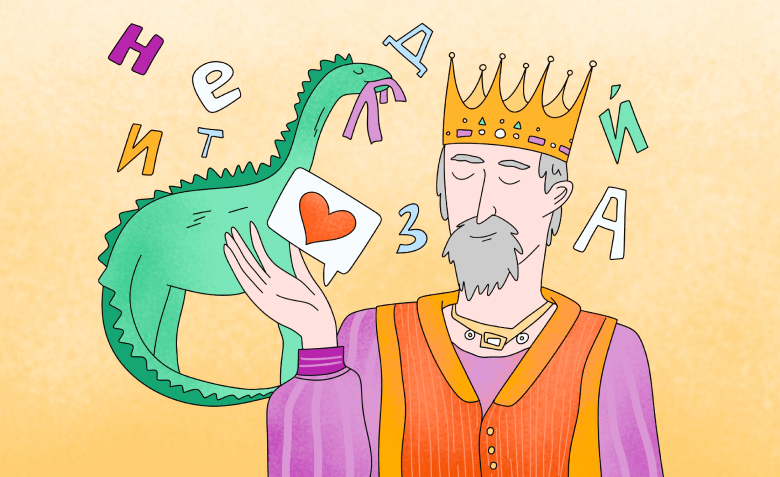

Искренние письма о работе и жизни, эксклюзивные кейсы и интервью с экспертами диджитала.
Проверяйте почту — письмо придет в течение 5 минут (обычно мгновенно)